Você pode definir uma extensão de corrimão para um corrimão ou corrimão superior.
Modificar uma extensão
- 1- Parede
- 2- Piso
- 3- Pilar
- Abre a caixa de diálogo Propriedades de tipo do corrimão superior ou do corrimão. Consulte Modificar um corrimão contínuo.
- Para modificar a extensão para o corrimão no início da escada, modifique as propriedades em Extensão (Início/Inferior):
- Para Estilo da extensão, selecione Parede, Piso ou Pilar. Selecione Nenhum se não desejar uma extensão.
- Para Comprimento, especifique o valor do comprimento da extensão. Se este valor for zero, a extensão não será exibida.
- Opcionalmente, selecione Mais profundidade do piso para adicionar uma profundidade do piso para o comprimento da linha de extensão.
- Para modificar a extensão para o corrimão no topo da escada, modifique as propriedades em Extensão (Extremidade/Topo):
- Para Estilo da extensão, selecione Parede, Piso ou Pilar. Selecione Nenhum se não desejar uma extensão.
- Para Comprimento, especifique o valor do comprimento da extensão. Se este valor for zero, a extensão não será exibida.
- Clique em OK.
- Selecione o corrimão com a extensão que deseja modificar.
- No painel Corrimão contínuo clique em
 (Editar corrimão).
(Editar corrimão).
- No painel de ferramentas clique em
 (Editar caminho).
(Editar caminho).
- Opcionalmente, é possível selecionar um segmento da extensão e pressionar Excluir para removê-la. É possível excluir todos os segmentos se necessário.
- Para utilizar o visualizador do plano de trabalho durante a edição da extensão:
- No painel Plano de trabalho, clique em
 (Definir).
(Definir).
- Na caixa de diálogo Plano de trabalho, para Nome, selecione Painel de trabalho: Plano de extensão: Extremidade/Superior ou Plano de trabalho: Plano de extensão: Início/Inferior, e clique em OK.
- No painel Plano de trabalho, clique em
 (Visualizador).
(Visualizador).
- No painel Plano de trabalho, clique em
- No visualizador do plano de trabalho ou na área de desenho, selecione o segmento que deseja modificar. Por exemplo, é possível arrastar o controle de extremidade para alterar o comprimento ou mover um segmento e manter as uniões de outros segmentos.
- Utilize as ferramentas de croqui no painel Desenhar para a extensão do corrimão. Consulte Desenhando elementos.
- No painel uniões, clique em
 (Editar uniões de corrimão) para especificar chanfro ou concordância para uniões individuais. Consulte Editar uma união de corrimão contínuo.
(Editar uniões de corrimão) para especificar chanfro ou concordância para uniões individuais. Consulte Editar uma união de corrimão contínuo.
- Clique em
 (Concluir modo de edição).
(Concluir modo de edição).
 Vídeo: Alterar o tipo de extensão do corrimão
Vídeo: Alterar o tipo de extensão do corrimão
Três tipos de extensão padrão estão disponíveis:
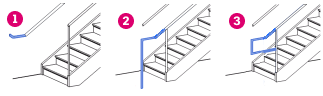
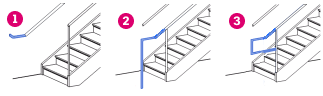
Nota: Se você estiver adicionando o estilo 1 (parede) de extensão do corrimão para um corrimão superior, observe que o comprimento do segmento de corrimão anexado à parede é calculado com base no valor de deslocamento do corrimão. Se o valor calculado para este segmento for 0, o segmento não é gerado, portanto, parece que a extensão da parede não é aplicada. Para ajustar o valor calculado, modifique a propriedade Altura da mão para o corrimão superior.
Depois de ter definido o tipo de corrimão para utilizar uma das extensões de corrimão padrão, é possível personalizar a extensão.
 Vídeo: Personalizar uma extensão do corrimão
Vídeo: Personalizar uma extensão do corrimão